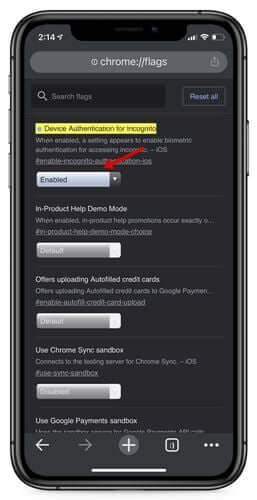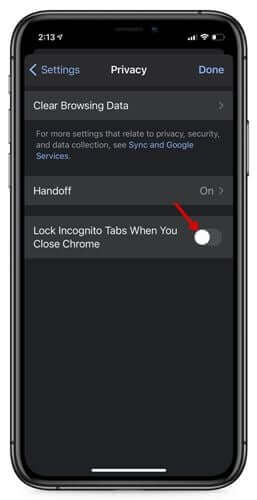хэдий ч Гүүгл Кром Энэ бол iOS -ийн хамгийн сайн вэб хөтөч боловч Google нь 2020 оны XNUMX -р сараас хойш iOS -д зориулсан Chrome -ийн тогтвортой хувилбарыг гаргаагүй байна. Гэсэн хэдий ч сайн зүйл бол Google Chrome -ийн iOS -ийн бета хувилбар дээр ажиллаж байна.
Одоо компани iOS -д зориулсан Chrome -ийн шинэ функцийг туршиж байгаа бололтой. Шинэ боломж нь нүүр эсвэл ашиглан нууцлалын табуудыг хаах боломжийг танд олгоно Touch ID. Энэ функцийг iOS -д зориулсан Chrome дээр ашиглах боломжтой боллоо.
"Нууцлалын табыг хаах" онцлог нь юу вэ?
Энэ бол нууцлалын шинэ онцлог юм Google Chrome Нууцлалын горимд нээлттэй табуудыг түгжих боломжийг танд олгоно Нүүрний дугаар أو Touch ID.
Шинэ боломж нь таны нууцлалын табуудад нэмэлт хамгаалалтын давхаргыг хэрэглэнэ. Энэ онцлогийг идэвхжүүлсэн үед нууцлалын табууд хаагдах бөгөөд табын сэлгэгч дээр табын урьдчилан үзэхийг бүдгэрүүлнэ.
Google -ийн мэдээлснээр шинэ боломж нь "Илүү аюулгүй байдлыг нэмнэ үү"Та програмууд дээр олон үүрэг гүйцэтгэж байх хооронд. Хэрэв та өөр хэн нэгэн таны iPhone -ийг ашиглахыг зөвшөөрвөл энэ функц бас хэрэгтэй болно. Ийм байдлаар бусад хэрэглэгчид нээлттэй нууцлалын табыг хайх боломжгүй болно.
Нууцлалын горимд Chrome хөтчийн табыг хаахыг идэвхжүүлэх алхамууд (Нууцлалтай) iPhone дээр Face ID ашиглан
Энэ функцийг туршиж үзсэн хэвээр байгаа тул та бета хувилбарыг ашиглах хэрэгтэй Google Chrome Энэ функцийг идэвхжүүлэхийн тулд. Онцлогийг эндээс авах боломжтой Chrome Beta 89 хувилбар iOS -ийн хувьд. Chrome -ийн бета хувилбарыг iOS дээрээ суулгасны дараа дараах алхмуудыг дагана уу.
- Эхний алхам. Юуны өмнө Google Chrome -ийг iOS систем дээрээ нээнэ үү. Дараа нь URL хаягийн мөрөнд "гэж бичнэ үү.Chrome: // тугнуудба дарна уу оруулна уу.
- Хоёр дахь алхам. Туршилтын хуудаснаас "гэж хайна уу.Нууцлалын горимд төхөөрөмжийн баталгаажуулалт أو Нууцлалын горимоор үзэх төхөөрөмжийн баталгаажуулалт ".
- Гурав дахь алхам. мэдлэг хайхтуг) сонгоод "идэвхжсэн أو идэвхжүүлэхунах цэснээс.
IPhone дээр нууцлалын хайлт хийх - Дөрөв дэх алхам. Үүнийг хийсний дараа iPhone дээрх Chrome вэб хөтчийг дахин эхлүүлнэ үү.
- Тав дахь алхам. Одоо оч Тохиргоо أو Тохиргоо Дараа нь Хувийн мэдээлэл أو Нууцлалын. Тэндээс сонголтыг хайж олоорой.Chrome -ийг хаах үед Нууцлалын горимыг түгжих أو Chrome хаагдсан үед нууц горимоор үзэх табуудыг хаахмөн үүнийг идэвхжүүлнэ үү.
Chrome хаагдсан үед нууц горимоор үзэх табуудыг түгжих
Тэгээд л боллоо. Дараагийн удаа та нууцлалын табуудаа нээхэд хөтөч түгжээг тайлахыг танаас хүсэх болно Нүүрний дугаар. Хэрэв та энэ функцийг идэвхгүй болгохыг хүсвэл "" -г сонгох хэрэгтэй.Хөгжлийн бэрхшээлтэй أو идэвхгүй болгохГурав дахь шатанд.
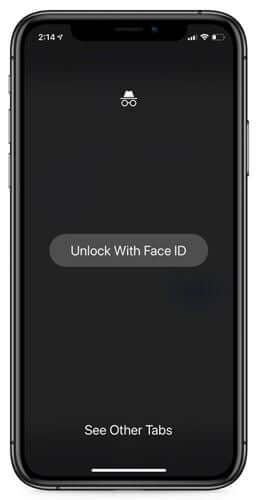
Та мөн дараахь зүйлийг сурах сонирхолтой байж магадгүй юм.
- IPhone, iPad, iPod touch, Mac дээрх зургуудыг апп ашиглахгүйгээр хэрхэн нуух вэ
- мөн мэдэх IPhone -ийн баталгааг хэрхэн шалгах вэ
- Маск зүүж байхдаа iPhone -ийн түгжээг хэрхэн тайлах вэ
Энэхүү нийтлэл нь Face ID -ээр дамжуулан iPhone дээрх Google Chrome -д нууцлах табын түгжээг хэрхэн идэвхжүүлэх талаар танд тусалсан гэж найдаж байна. Сэтгэгдлээ бидэнтэй хуваалцаарай.
Эх сурвалж